Windows 10 Dosya Paylaşımının Çalışmamasını Düzeltin
Yayınlanan: 2021-06-24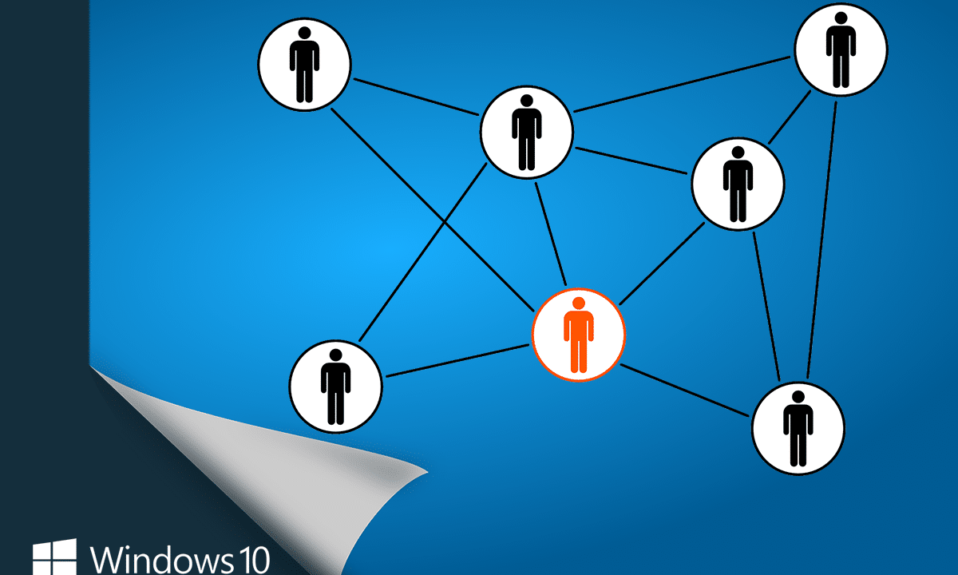
Windows 10 ağ paylaşım özelliği sayesinde sisteminizdeki dosyalar aynı LAN bağlantısı altında bağlı olan diğer kullanıcılarla paylaşılabilir. Microsoft bu süreci yıllar içinde basitleştirdiği için bunu bir veya iki düğmeyi tıklatarak yapabilirsiniz. Son kullanıcı, paylaşılan dosyaları Android cep telefonlarında da görüntüleyebilir! Ancak, birçok kullanıcı, sistemlerinde Windows 10 ağ paylaşımının çalışmadığını bildirdi. Aynı sorunla da uğraşıyorsanız, bu kılavuz, Windows 10 dosya paylaşımının çalışmama sorununu çözmenize yardımcı olacaktır.
Bu tür durumlarda gezinmenize yardımcı olacak çeşitli püf noktaları öğrenmek için sonuna kadar okuyun.
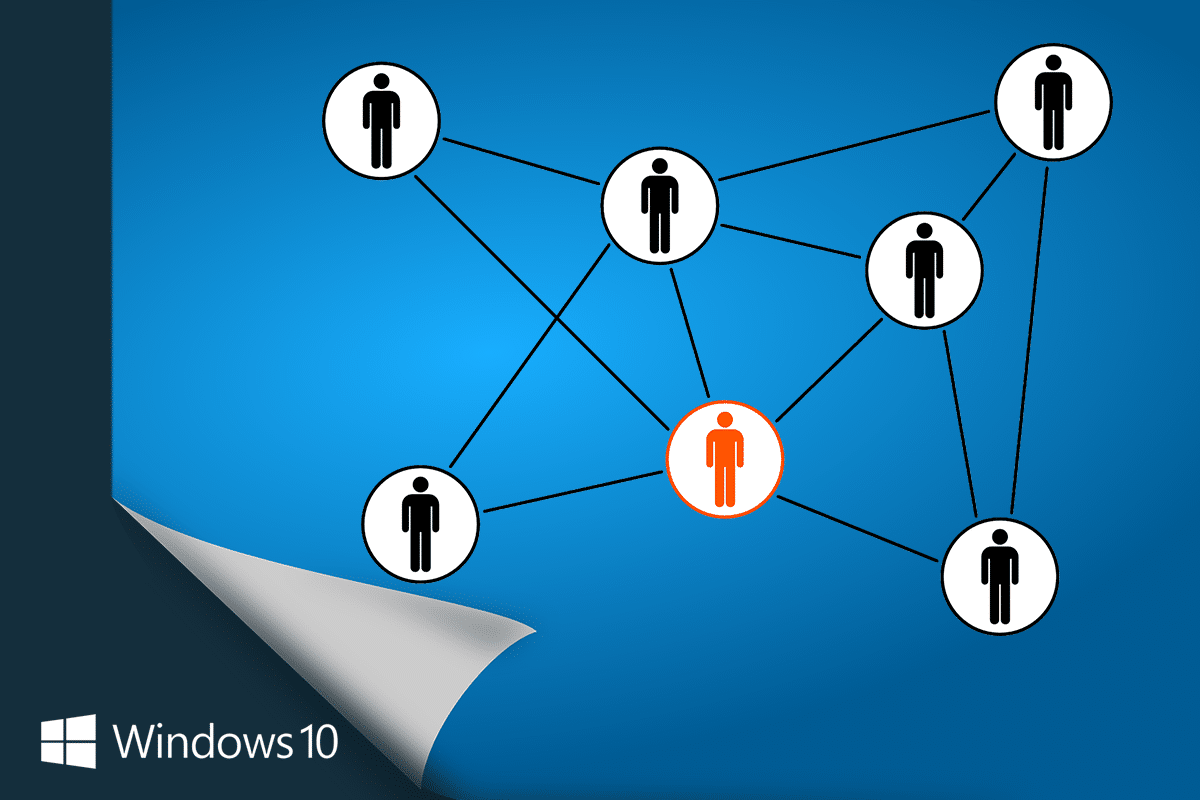
İçindekiler
- Windows 10 Dosya Paylaşımının Çalışmamasını Düzeltin
- Yöntem 1: Bilgisayarınızı yeniden başlatın
- Yöntem 2: Doğru oturum açma ayrıntılarını kullanın
- Yöntem 3: Tüm Bilgisayarların aynı paylaşım protokolünü kullandığından emin olun
- Yöntem 4: Windows PC'de Ortak Paylaşım özelliğini etkinleştirin
- Yöntem 5: Özellikler penceresinden Dosya ve Klasör İzinlerini Paylaşın
- Yöntem 6: Windows Defender Güvenlik Duvarını Devre Dışı Bırakın
- Yöntem 7: Antivirüsü Devre Dışı Bırak
- Yöntem 8: Kayıt Defterini Kullanarak LanMan İş İstasyonunu Etkinleştirin
- Yöntem 9: Ağ Bulma ve Dosya ve Yazıcı Paylaşımını Etkinleştir
- Yöntem 10: Parola Korumalı Paylaşımı KAPATIN
- Yöntem 11: Uygulamaların Windows Defender Güvenlik Duvarı üzerinden iletişim kurmasına izin verin
- Yöntem 12: Farklı Ağ profilleri için Paylaşım seçeneklerini değiştirin
- Sisteminizde Paylaşılan Klasörler nerede bulunur?
Windows 10 Dosya Paylaşımının Çalışmamasını Düzeltin
Yöntem 1: Bilgisayarınızı yeniden başlatın
Sisteminizin performansı, onu nasıl koruduğunuza bağlıdır. Sisteminizi uzun süre aktif tutarsanız, performansına etkisi olacaktır. Genellikle kullanılmadığında PC'nizi kapatmanız önerilir.
Yeniden başlatma/yeniden başlatma işlemi gerçekleştirdiğinizde tüm küçük teknik aksaklıklar giderilecektir. Sistemin düzensiz davranışını önlemek için uygun bir yeniden başlatma işlemi gereklidir.
Aşağıda belirtilen sorun giderme yöntemlerinden herhangi birini denemeden önce sisteminizi yeniden başlatmayı deneyin. Bu, herhangi bir karmaşık teknik prosedür olmadan Windows 10 dosya paylaşımının bir ağ sorunu üzerinden çalışmamasını düzeltebilir. Windows 10 PC'nizi yeniden başlatmanın bazı yolları.
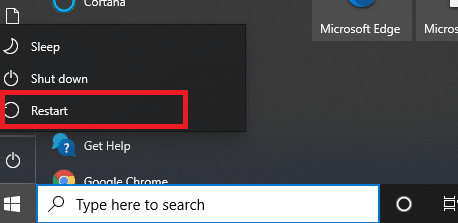
Yöntem 2: Doğru oturum açma ayrıntılarını kullanın
1. Microsoft hesabınızda oturum açmak için her zaman doğru kullanıcı adını ve parolayı girmeyi unutmayın.
2. Ağınızda bu tür bir parola koruması etkinleştirilmişse, yerel kullanıcı adınızı ve parolanızı da girmeniz gerekir.
3. Doğru yerel kullanıcı adını onaylamak istiyorsanız, C Drive'a ve ardından Kullanıcılar'a gidin.
4. Tüm kullanıcılar klasörlerde görüntülenecektir. Sizinkini buradan belirleyebilirsiniz.
Ayrıca Okuyun: Windows 10'da Ağ Dosyaları Paylaşımı Nasıl Kurulur
Yöntem 3: Tüm Bilgisayarların aynı paylaşım protokolünü kullandığından emin olun
Uyumluluk sorunlarından kaçınmak için , paylaşılan klasöre erişemeyen pencereleri çözmenin ilk adımı, ağdaki tüm bilgisayarların aynı ağ paylaşım protokolünü kullanmasını sağlamaktır.
1. Aramayı getirmek için Windows Tuşu +S'ye basın, ardından özelliği yazın ve arama sonucundan Windows özelliğini aç veya kapat'a tıklayın.
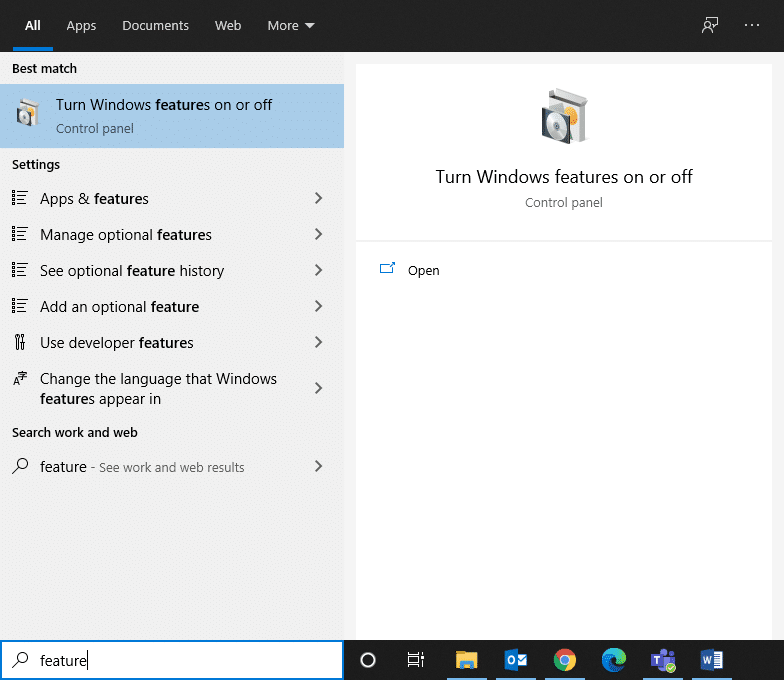
2. Şimdi, SMB 1.0/CIFS Dosya Paylaşım Desteği'ne gidin ve genişletin.
3. Burada, tüm bilgisayarların aynı ağ paylaşım protokollerini kullandığından emin olmak için aşağıdaki kutuları işaretleyin:
- SMB 1.0/CIFS Otomatik Kaldırma
- SMB 1.0/CIFS İstemcisi
- SMB 1.0/CIFS Sunucusu
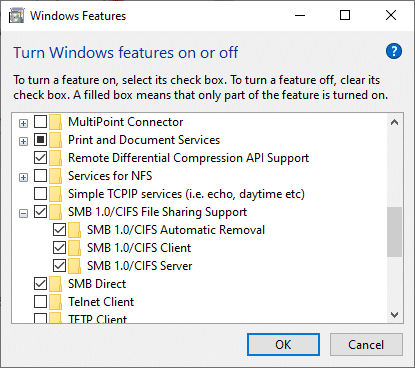
4. Son olarak, değişiklikleri kaydetmek ve sisteminizi yeniden başlatmak için Tamam'a tıklayın.
Yöntem 4: Windows PC'de Ortak Paylaşım özelliğini etkinleştirin
Sisteminizde herkese açık paylaşım özelliği etkin değilse, Windows 10'da dosya paylaşımının çalışmadığı sorunu ile karşılaşacaksınız. Bilgisayarınızda herkese açık bir paylaşım özelliğine izin vermek için aşağıda belirtilen adımları izleyin:
1. Tekrar Windows aramasını açın ve arama çubuğuna Denetim Masası yazın.
2. Aşağıda gösterildiği gibi arama sonuçlarından Denetim Masası uygulamasını açın.
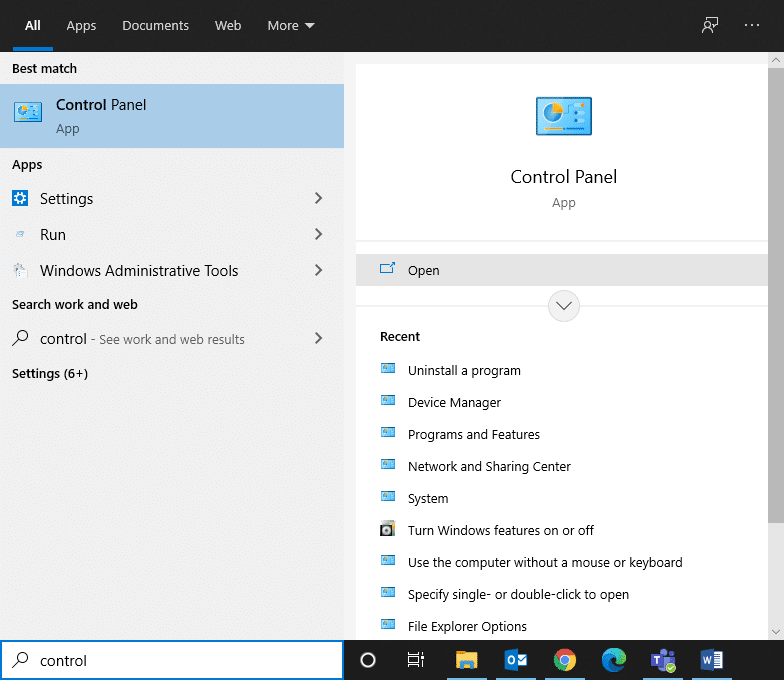
3. Şimdi, burada görüldüğü gibi verilen listeden Ağ ve İnternet'e tıklayın.
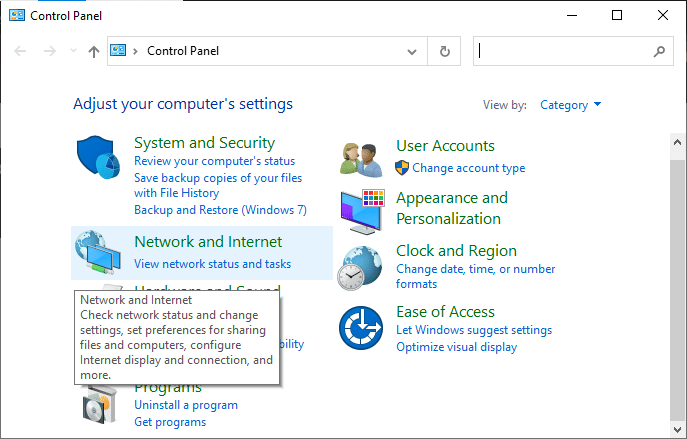
4. Burada gösterildiği gibi Ağ ve Paylaşım Merkezi'ne tıklayın.
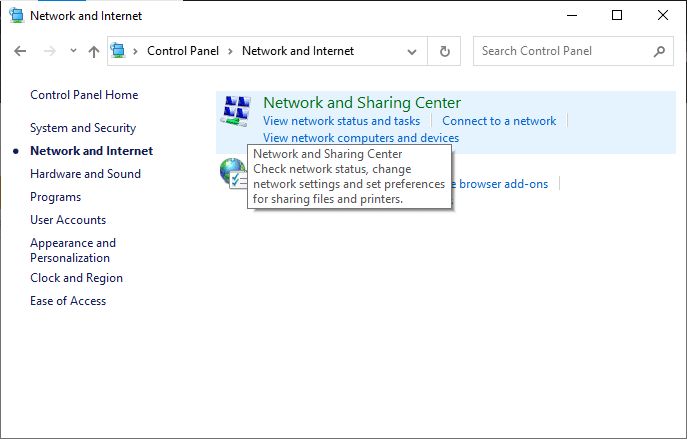
5. Resimde gösterildiği gibi sol menüde Gelişmiş paylaşım ayarlarını değiştir seçeneğine tıklayın.
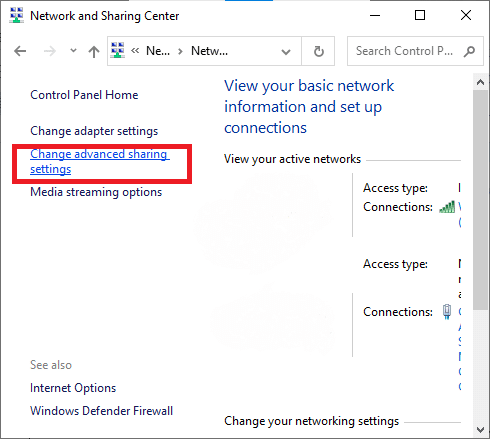
6. Burada, genişletmek için Tüm Ağlar'a karşılık gelen aşağı oka tıklayın.
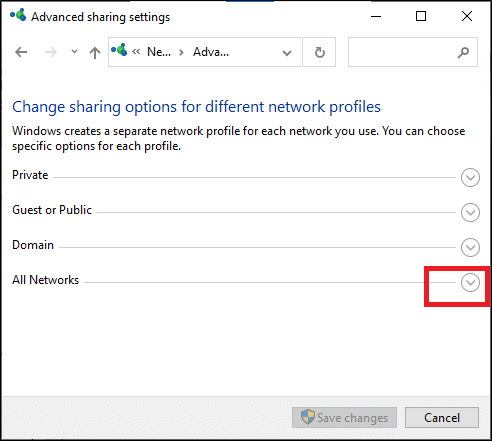
7. Ortak klasör paylaşımı seçeneğini genişletin ve Ağ erişimi olan herkesin Ortak klasörlerdeki dosyaları okuyabilmesi ve yazabilmesi için paylaşımı aç işaretli kutuyu işaretleyin. Aşağıdaki resme bakın.
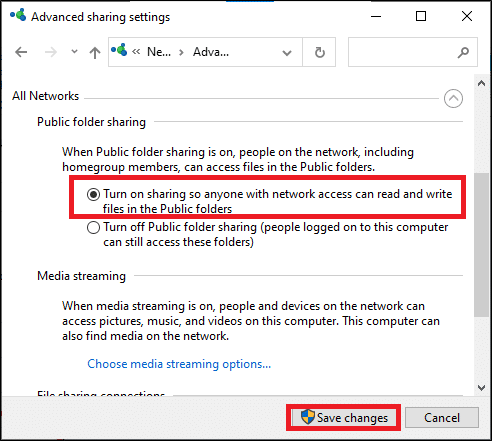
8. Son olarak, Değişiklikleri kaydet'e tıklayın ve sisteminizi yeniden başlatın .
Ayrıca Okuyun: Windows 10'da Ağ Kimlik Bilgilerini Girme Hatasını Düzeltin
Yöntem 5: Özellikler penceresinden Dosya ve Klasör İzinlerini Paylaşın
Windows 10 ağ paylaşımının çalışmaması sorununu çözmek için, klasörün paylaşım ayarlarının etkinleştirildiğinden emin olmanız gerekir. Aynı şeyi kontrol edebilirsiniz:
1. Ağda paylaşmak istediğiniz klasöre gidin ve sağ tıklayın.
2. Şimdi, Özellikler'e tıklayın ve gösterildiği gibi Paylaşım sekmesine geçin.
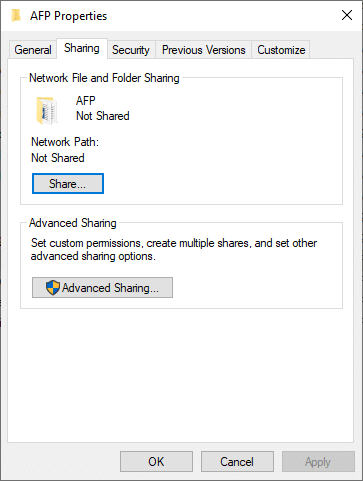
3. Ardından, aşağıdaki resimde gösterildiği gibi Paylaş… düğmesine tıklayın.
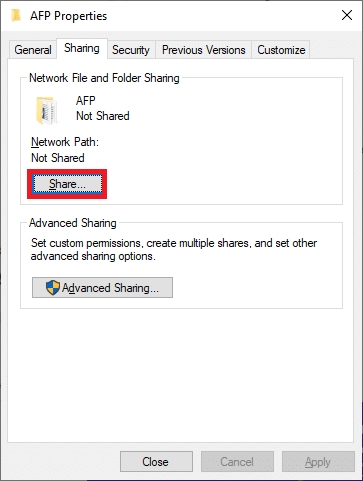
4. Şimdi, açılır menüden ağınızdaki paylaşımda bulunacağınız kişileri seçin. Ok sembolüne tıklayın ve burada gösterildiği gibi Herkes'i seçin.
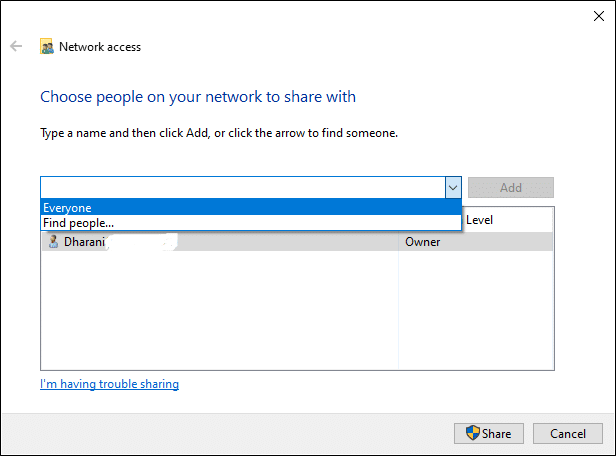
5. Yine Özellikler penceresine geçin ve Gelişmiş Paylaşım'a tıklayın.
6. Bir sonraki pencerede, Bu klasörü aşağıda gösterildiği gibi paylaş kutusunu işaretleyin.
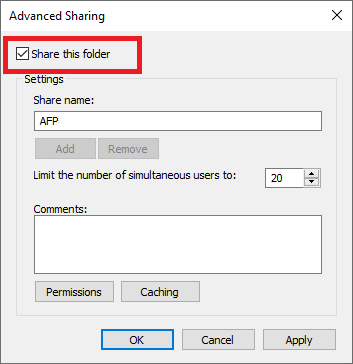
7. Şimdi, İzinler düğmesine tıklayın. Paylaşım İzinlerinin Herkes olarak ayarlandığını doğrulayın.
Not: İzinleri Misafirler olarak ayarlamak için İzinler'i tıklayın ve İzinleri Misafirler olarak ayarlayın.
8. Son olarak, yapılan değişiklikleri kaydetmek için Tamam'a tıklayın.
Not: Gelişmiş Paylaşım penceresinde İzinler butonunu bulamazsanız, Ekle seçeneğine tıklayın. Şimdi, Gelişmiş >> Şimdi Bul'a tıklayın. Burada tüm kullanıcılar açıklandığı gibi menüde listelenecektir. Ağ paylaşımı sorunlarını çözmek için Herkes'i seçin .
Windows 10 dosya paylaşımı çalışmıyor sorunu devam ederse, diğer başarılı yöntemleri deneyin.
Yöntem 6: Windows Defender Güvenlik Duvarını Devre Dışı Bırakın
Bazı kullanıcılar, Windows Defender Güvenlik Duvarı KAPATILDIĞINDA Windows 10 ağ paylaşımının çalışmama hatasının kaybolduğunu bildirdi. Windows Defender Güvenlik Duvarını devre dışı bırakmak için şu adımları izleyin:
1. Önceki yöntemlerde anlatıldığı gibi Denetim Masası'nı başlatın ve Sistem ve Güvenlik'e tıklayın.
2. Şimdi, aşağıdaki resimde gösterildiği gibi Windows Defender Güvenlik Duvarı'na tıklayın.
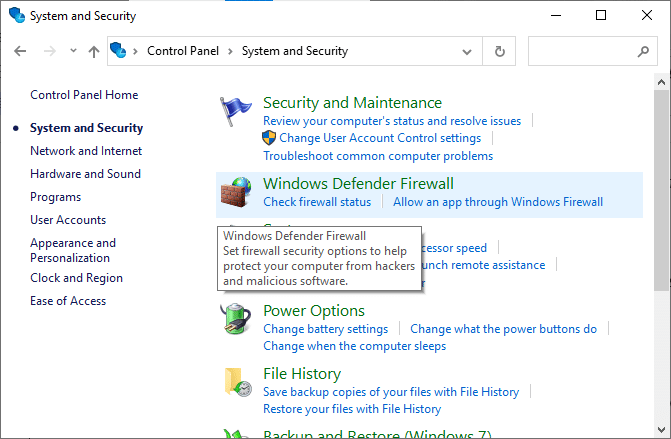
3. Sol menüden Windows Defender Güvenlik Duvarını Aç veya Kapat seçeneğini seçin. Aşağıdaki resme bakın.
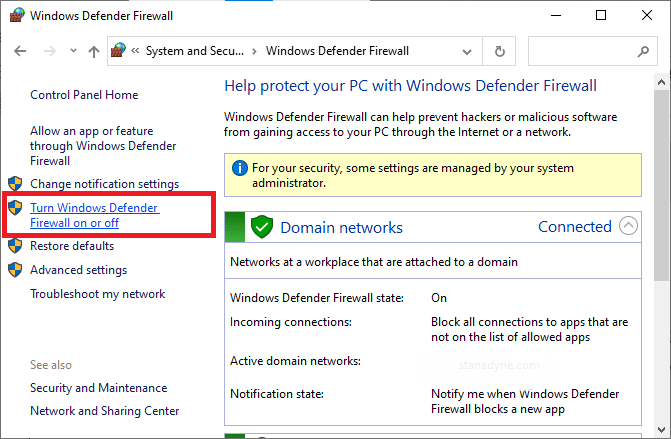

4. Şimdi, bu ekranda varsa Windows Defender Güvenlik Duvarını Kapat (önerilmez) seçeneğinin yanındaki kutuları işaretleyin. Verilen resme bakın.

5. Sisteminizi yeniden başlatın . Bir ağ üzerinden çalışmayan Windows 10 dosya paylaşımını düzeltip düzeltemeyeceğinizi kontrol edin.
Yöntem 7: Antivirüsü Devre Dışı Bırak
Üçüncü taraf virüsten koruma yazılımı nedeniyle bazı dosya paylaşım özellikleri sisteminizde düzgün çalışmayabilir.
1. Sisteminizde antivirüsü geçici olarak devre dışı bırakın ve Windows 10 ağ paylaşımının çalışmama sorununu çözüp çözemediğinizi kontrol edin. Virüsten koruma yazılımını devre dışı bıraktıktan sonra sorunu çözebiliyorsanız, virüsten koruma yazılımınız uyumsuzdur.
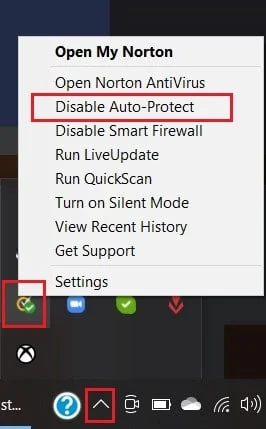
2. Antivirüsün en son sürümüne güncellenip güncellenmediğini kontrol edin; değilse, bir güncelleme olup olmadığını kontrol edin.
3. Virüsten koruma programı en son sürümünde çalışıyorsa ve yine de hatayı tetikliyorsa, farklı bir virüsten koruma programı yüklemek en iyisidir.
Ayrıca Okuyun: Windows Defender Güvenlik Duvarı Etkinleştirilemiyor Düzeltme
Yöntem 8: Kayıt Defterini Kullanarak LanMan İş İstasyonunu Etkinleştirin
1. Windows + R tuşlarına birlikte basarak Çalıştır iletişim kutusunu açın.
2. Şimdi, regedit yazın ve Kayıt Defteri Düzenleyicisi'ni açmak için Tamam'a tıklayın.
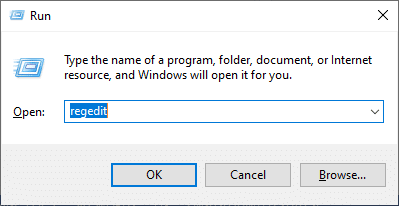
3. Aşağıdaki yolda gezinin:
HKEY_LOCATE_MACHINE\ SYSTEM\ CurrentControlSet\ Services\ LanmanWorkstation\ Parametreler
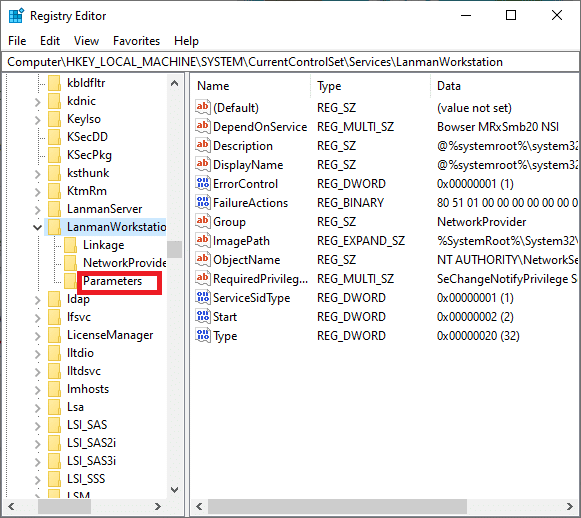
4. AllowInsecureGuestAuth anahtarına çift tıklayın.
5. AllowInsecureGuestAuth anahtarı ekranda görünmezse, aşağıda açıklandığı gibi bir tane oluşturmanız gerekecektir.
6. Ekranda boş bir alana sağ tıklayın ve Yeni > DWORD (32-Bit) Değeri'ni seçin.
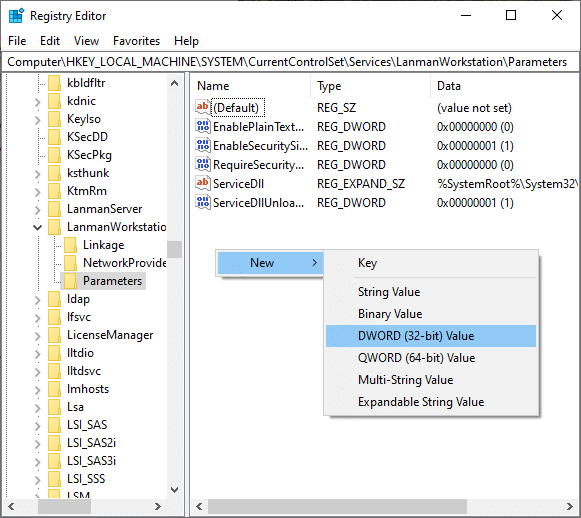
7. LanMan iş istasyonunu etkinleştirmek için AllowInsecureGuestAuth anahtarına çift tıklayın.
8. AllowInsecureGuestAuth değerini 1 olarak ayarlayın.
9. Sistemi yeniden başlatın ve Windows'un paylaşılan klasöre erişememesi hatasının çözülüp çözülmediğini kontrol edin.
Yöntem 9: Ağ Bulma ve Dosya ve Yazıcı Paylaşımını Etkinleştir
1. Daha önce açıklandığı gibi Denetim Masası'nı açın. Aşağıdaki resme bakın.
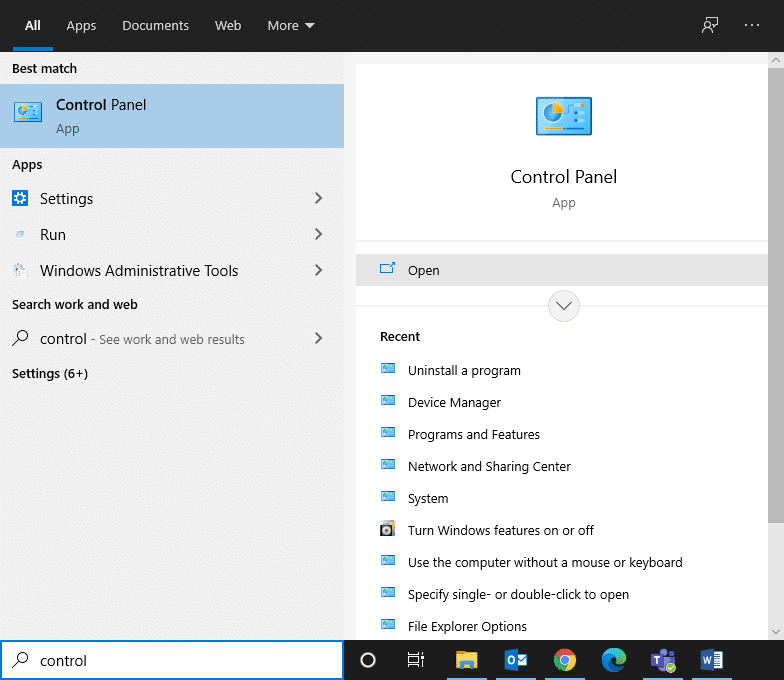
2. Yöntem 2'de açıklandığı gibi Ağ ve İnternet > Ağ ve Paylaşım Merkezi'ne gidin.
3. Aşağıda gösterildiği gibi Gelişmiş paylaşım ayarlarını değiştir'e tıklayın.
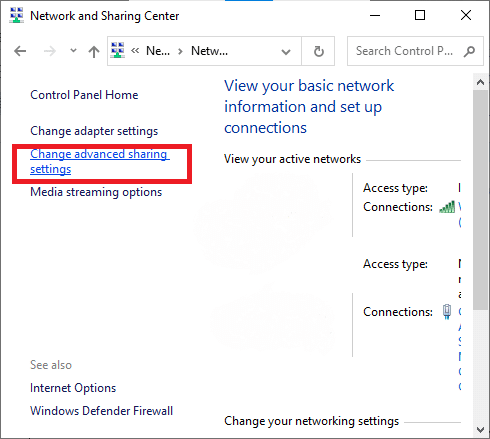
4. Burada, Konuk veya Genel seçeneğini genişletin ve Ağ bulmayı aç ve Dosya ve yazıcı paylaşım seçeneklerini aç'ı işaretleyin.
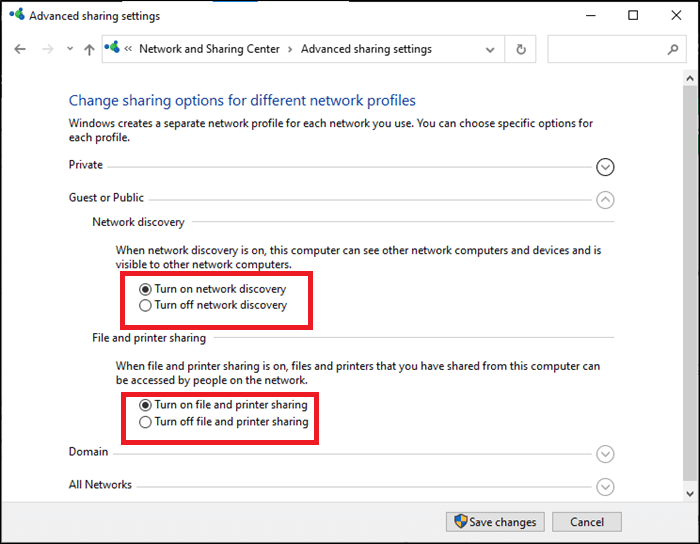
5. Değişiklikleri kaydet seçeneğine tıklayın.
Not: Ağ bulma özelliği açıkken, bilgisayarınız ağdaki diğer bilgisayarlar ve cihazlarla etkileşime girebilecektir. Dosya ve yazıcı paylaşımı açıldığında, bilgisayarınızdan paylaştığınız dosyalara ve yazıcılara ağdaki kişiler tarafından erişilebilir.
6. Ağda paylaşmak istediğiniz klasöre sağ tıklayın.
7. Özellikler > Paylaşım > Gelişmiş Paylaşım'a gidin.
8. Bir sonraki pencerede, aşağıda gösterildiği gibi Bu klasörü paylaş kutusunu işaretleyin.
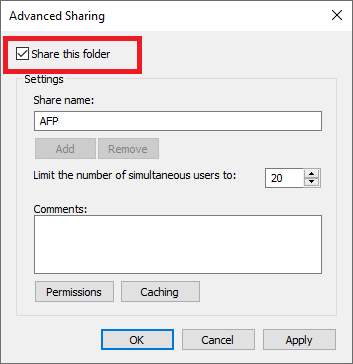
9. Uygula'yı ve ardından Tamam'ı tıklayın.
10. İzinleri Misafir olarak ayarlamak için İzinler'i tıklayın ve İzinleri Misafirler olarak ayarlayın.
11. Son olarak, değişiklikleri kaydetmek için Tamam'a tıklayın.
Yöntem 10: Parola Korumalı Paylaşımı KAPATIN
1. Denetim Masasını başlatın ve önceki yöntemde yaptığınız gibi Ağ ve Paylaşım Merkezi'ne gidin.
2. Şimdi, Gelişmiş paylaşım ayarlarını değiştir'e tıklayın ve Tüm Ağlar'ı genişletin.
3. Burada, aşağıdaki resimde gösterildiği gibi Parola korumalı paylaşımı kapat seçeneğini işaretleyin.
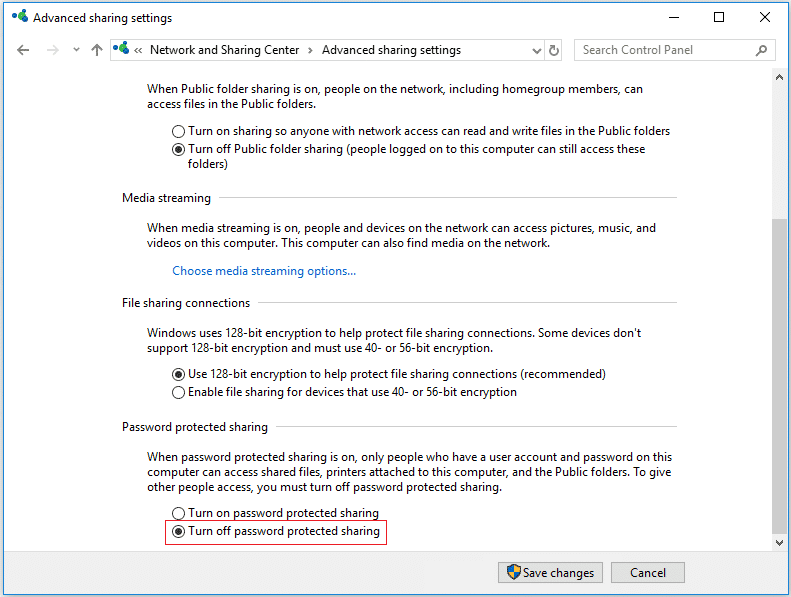
4. Son olarak, Değişiklikleri kaydet'e tıklayın ve sisteminizi yeniden başlatın .
Yöntem 11: Uygulamaların Windows Defender Güvenlik Duvarı üzerinden iletişim kurmasına izin verin
1. Denetim Masası'nı başlatın ve Sistem ve Güvenlik öğesini seçin.
2. Şimdi, Windows Defender Güvenlik Duvarı'nı ve ardından Windows Defender Güvenlik Duvarı üzerinden bir uygulamaya veya özelliğe izin ver'i tıklayın.
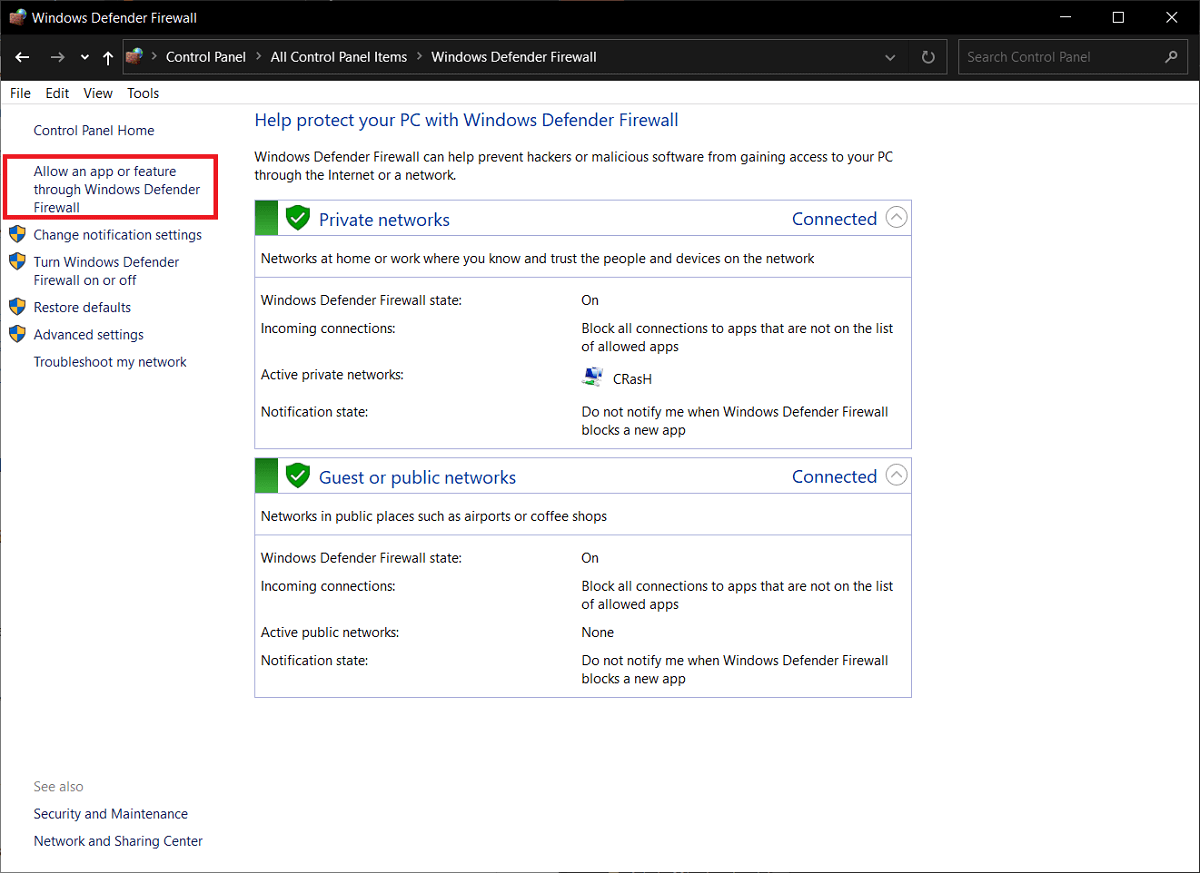
3. Burada, aşağıda gösterildiği gibi Ayarları değiştir düğmesine tıklayın.
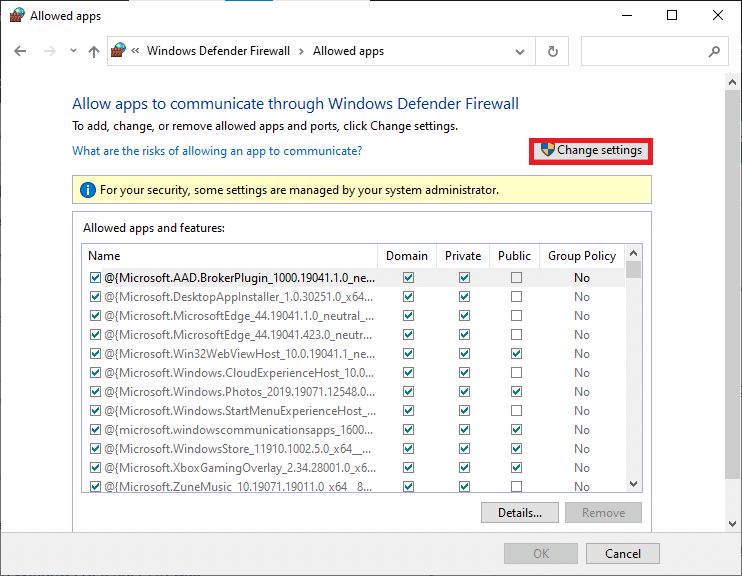
4. Şimdi, İzin verilen uygulamalar ve özellikler listesinde Dosya ve Yazıcı Paylaşımı'nı kontrol edin. Değişiklikleri kaydetmek için Tamam'a tıklayın.
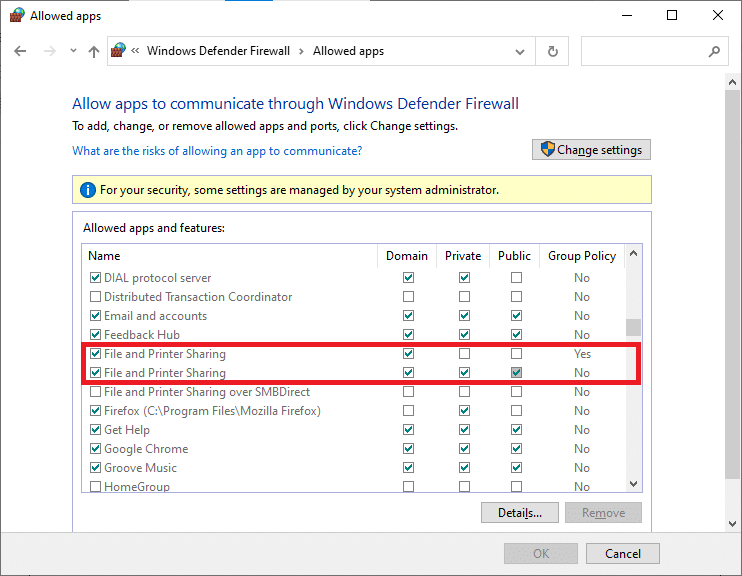
Ayrıca Okuyun: Düzeltme Windows Defender'ı Açamıyor
Yöntem 12: Farklı Ağ profilleri için Paylaşım seçeneklerini değiştirin
Önerilen paylaşım seçeneği 128 bit şifreleme olsa da bazı sistemler 40 veya 56 bit şifrelemeyi destekleyebilir. Dosya paylaşım bağlantısını değiştirmeyi deneyin; Windows 10 ağ paylaşımının çalışmama sorununu çözebileceksiniz. Bunu yapmak için şu adımları izleyin:
1. Denetim Masası'nı açın ve Ağ ve İnternet'e gidin.
2. Ağ ve Paylaşım Merkezi > Gelişmiş paylaşım ayarlarını değiştir seçeneğine gidin.
3. Karşılık gelen aşağı oku tıklayarak Tüm Ağları genişletin.
4. Burada, Dosya paylaşım bağlantıları sekmesine gidin ve aşağıda gösterildiği gibi 40 veya 56 bit şifreleme kullanan cihazlar için dosya paylaşımını etkinleştir başlıklı kutuyu işaretleyin.
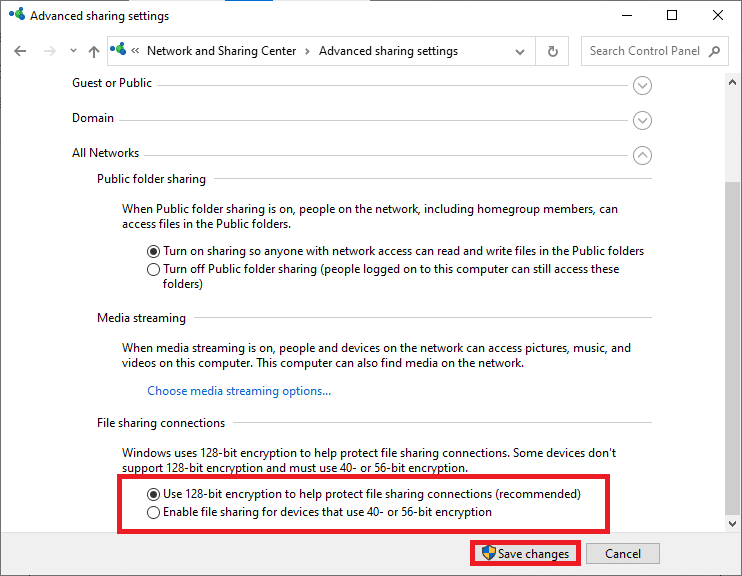
Not: Varsayılan olarak Windows, dosya paylaşım bağlantılarının korunmasına yardımcı olmak için 128 bit şifreleme kullanır. Bazı cihazlar 128 bit şifrelemeyi desteklemez ve bu nedenle bir ağda dosya paylaşımı için 40 veya 56 bit şifreleme kullanmanız gerekir.
5. Son olarak, Değişiklikleri kaydet'e tıklayın ve sisteminizi yeniden başlatın.
Sisteminizde Paylaşılan Klasörler nerede bulunur?
Bilgisayarınızdaki paylaşılan dosya ve klasörleri aşağıdakileri kullanarak tanımlayabilir ve bulabilirsiniz:
Yöntem 1: Dosya Gezgini'nde \\localhost Yazma
1. Windows tuşuna basın ve arama çubuğuna Dosya Gezgini yazın.
2. Arama sonuçlarınızdan Dosya Gezgini'ni açın.
3. Adres çubuğuna \\localhost yazın ve Enter'a basın .
Şimdi, tüm paylaşılan dosya ve klasörler ekranda görüntülenecektir.
Yöntem 2: Dosya Gezgini'nde Ağ Klasörünü Kullanma
1. Windows 10 görev çubuğunun en solundaki arama simgesine tıklayın.
2. Açmak için arama girdiniz olarak Dosya Gezgini yazın.
3. Sol bölmede Ağ'a tıklayın.
4. Şimdi, görüntülenen tüm bağlı cihazlar listesinden bilgisayarınızın adını tıklayın.
Tüm paylaşılan klasörler ve dosyalar bilgisayarınızın adı altında görüntülenecektir.
Tavsiye edilen:
- Düzeltme Windows Defender Başlamıyor
- Windows 10'da Windows Defender'ı Kalıcı Olarak Devre Dışı Bırakma
- Disney Plus'ı Aynı Anda Kaç Kişi İzleyebilir?
- Eski YouTube Düzeni Nasıl Geri Yüklenir
Bu kılavuzun yardımcı olduğunu ve Windows 10 dosya paylaşımının çalışmama sorununu çözebildiğinizi umuyoruz. Hangi yöntemin sizin için en iyi sonucu verdiğini bize bildirin. Ayrıca, bu makaleyle ilgili herhangi bir sorunuz/yorumunuz varsa, bunları yorumlar bölümüne bırakmaktan çekinmeyin.
